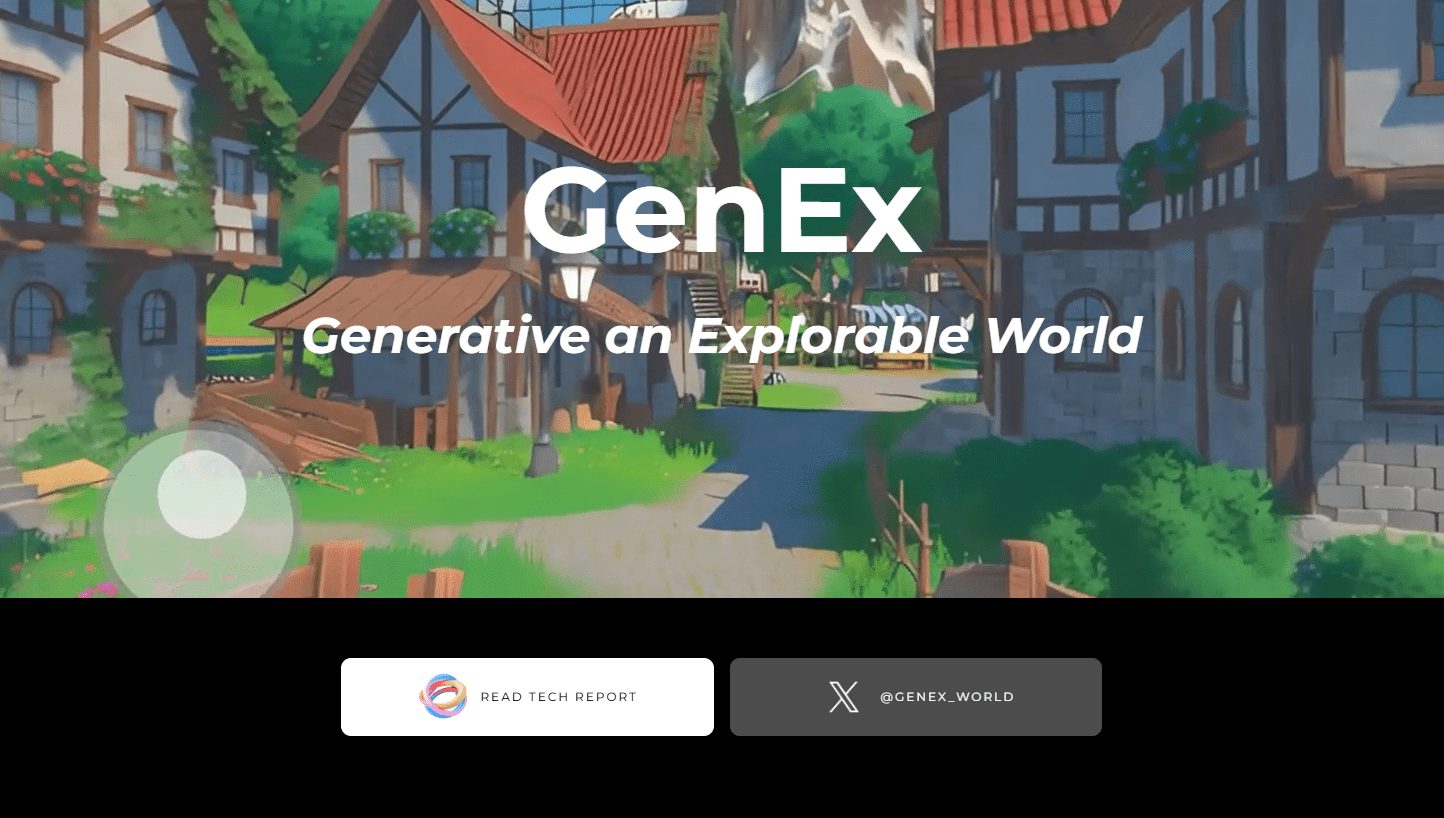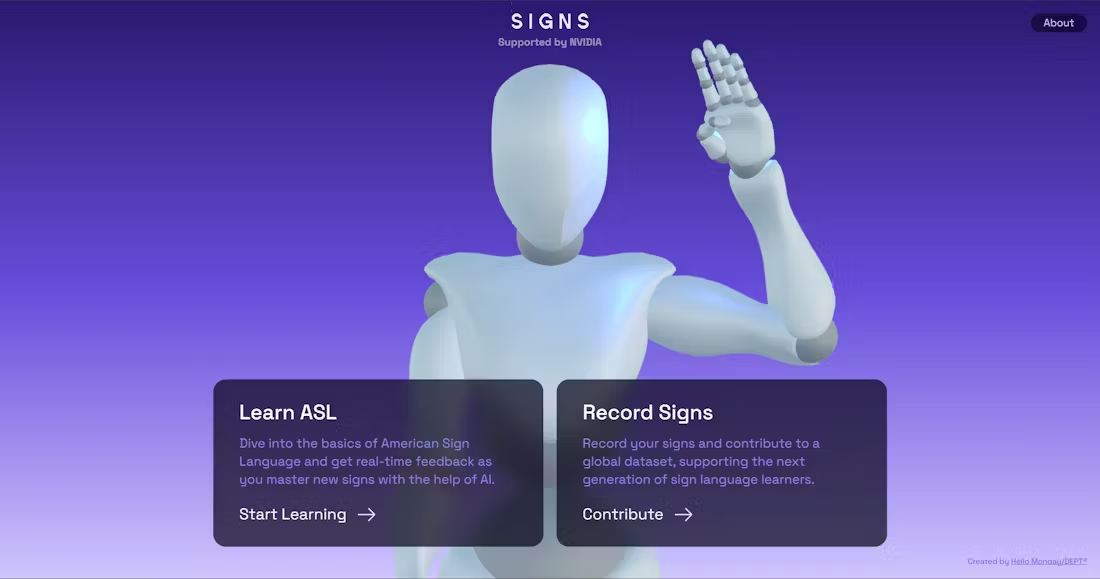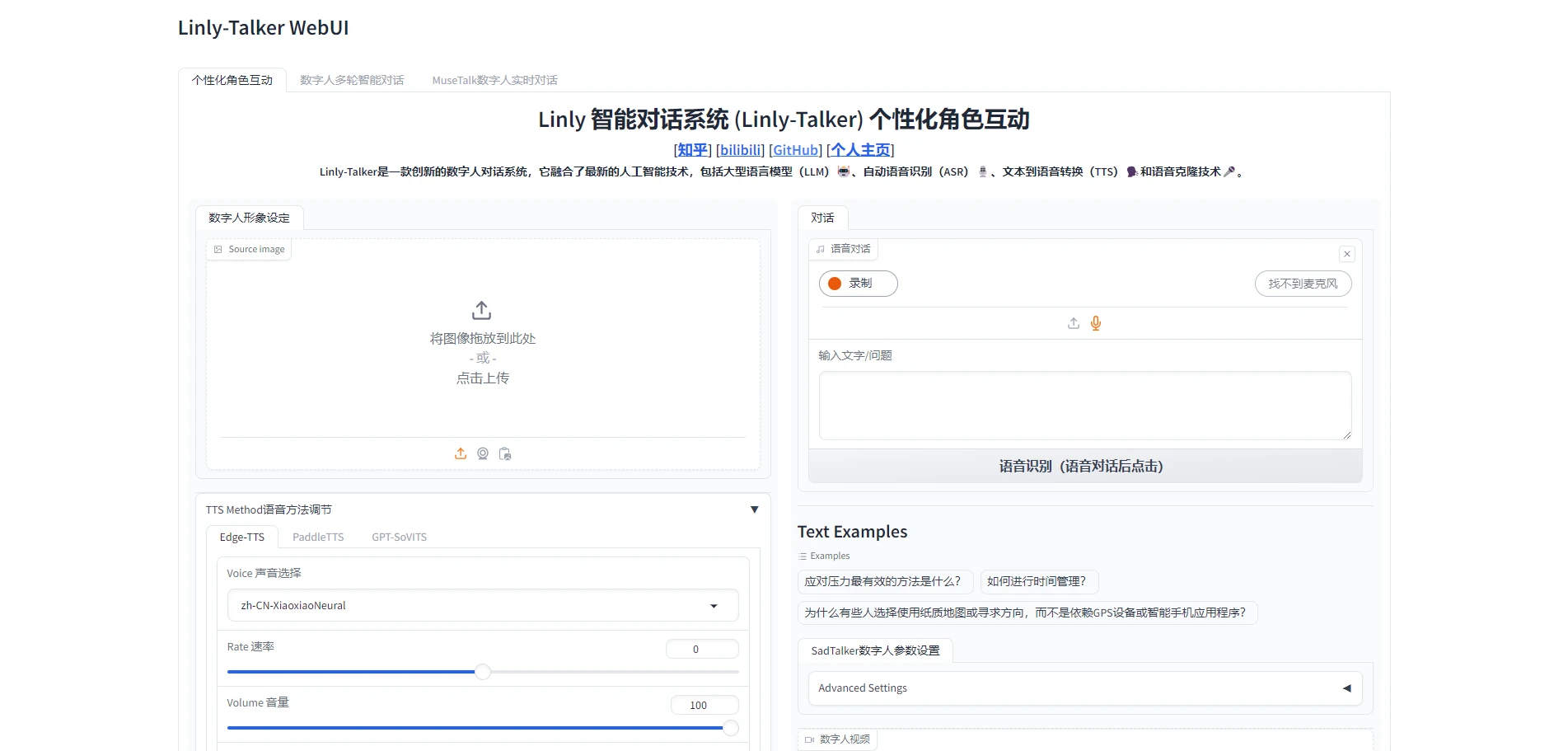AnythingLLM: AI를 사용하여 문서와 지능적으로 대화하고, 여러 지능을 사용자 지정하고, 클라이언트를 완벽하게 로컬라이즈하세요.
일반 소개
AnythingLLM은 사용자가 문서와 지능적인 대화를 나눌 수 있도록 민트플렉스 랩에서 개발한 오픈 소스 AI 애플리케이션입니다. 이 애플리케이션은 광범위한 LLM(대규모 언어 모델)과 벡터 데이터베이스를 지원하며, 사용자는 로컬 또는 클라우드에서 실행하도록 선택할 수 있습니다. AnythingLLM은 다중 사용자 관리, 권한 제어, 개인 및 팀 사용을 위한 맞춤형 AI 에이전트를 제공합니다. PDF, Word 문서, 코드 라이브러리 등 어떤 파일이든 AnythingLLM은 효율적으로 처리하고 데이터 개인정보 보호와 보안을 보장합니다.
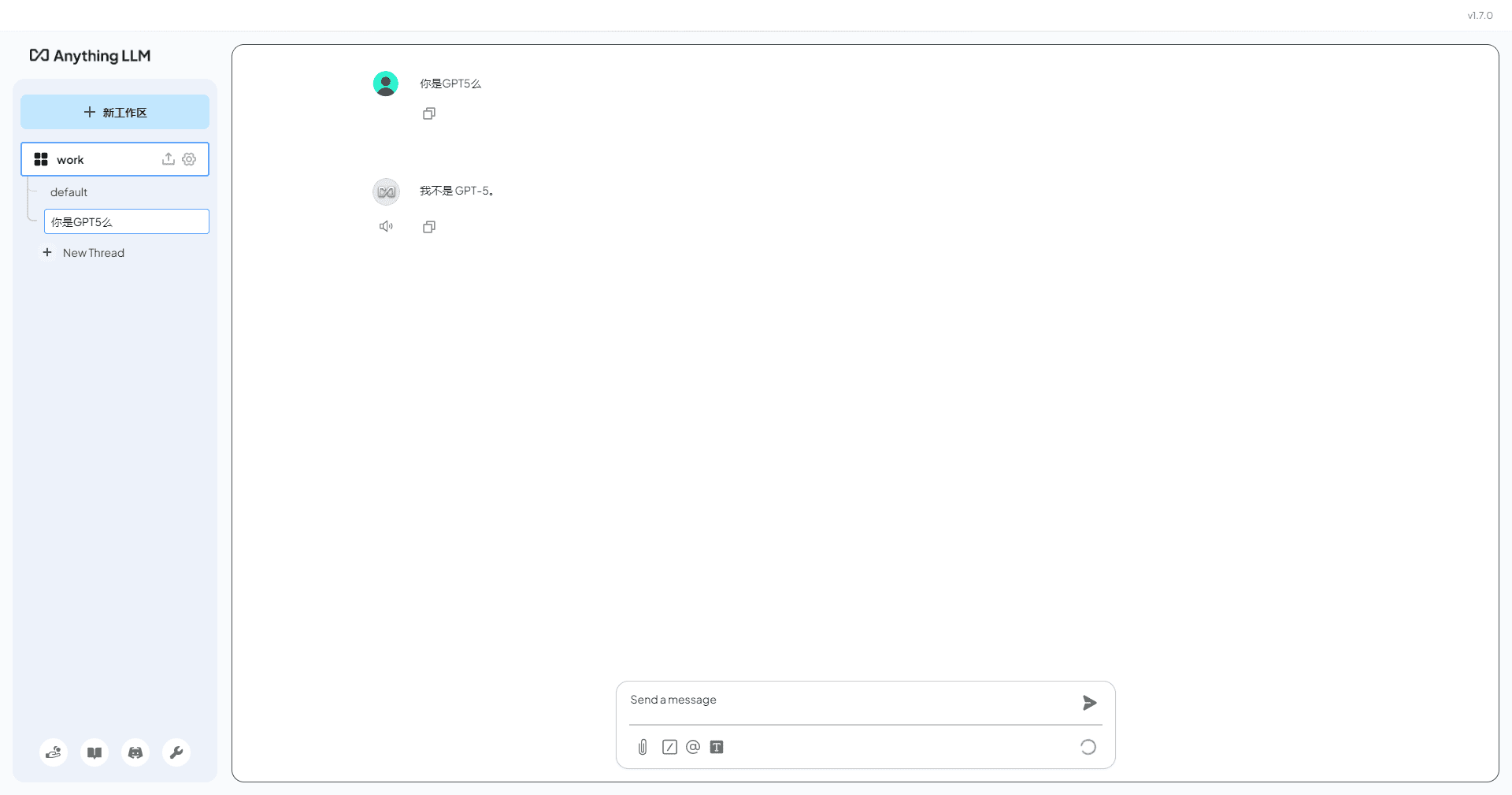
AnythingLLM 채팅 메인 화면
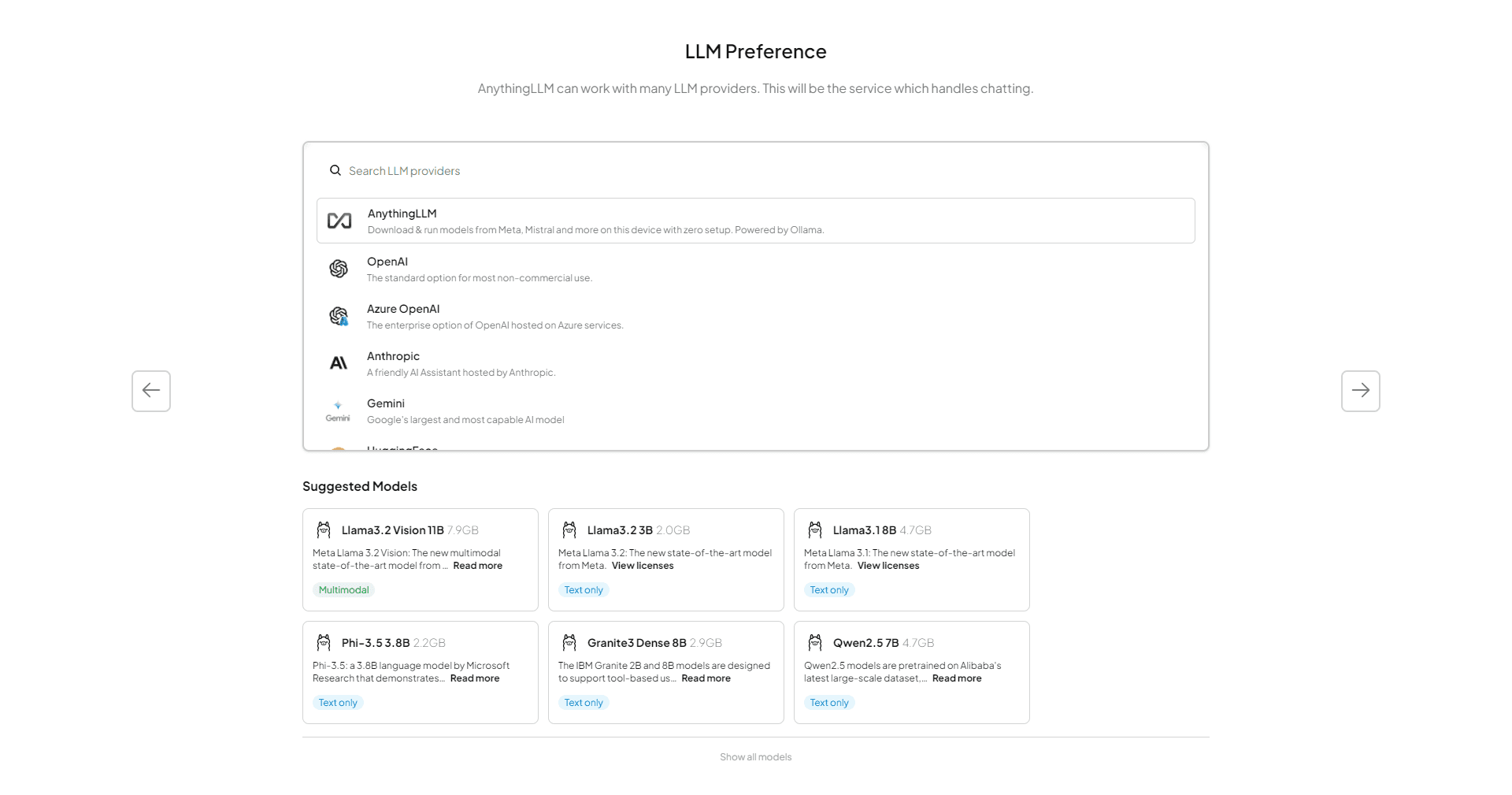
AnythingLLM 대형 모델 구성
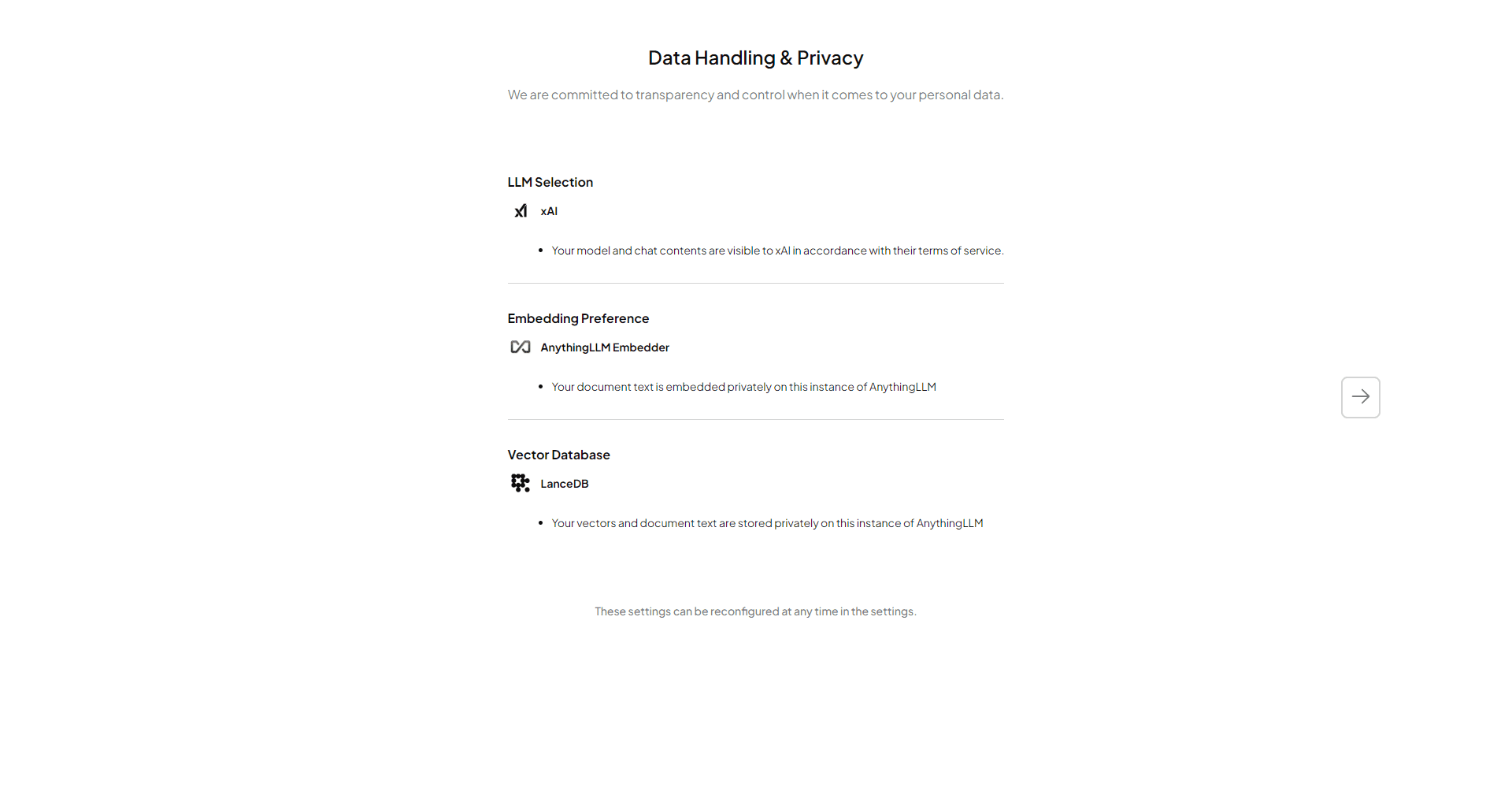
AnythingLLM 벡터 데이터베이스 구성
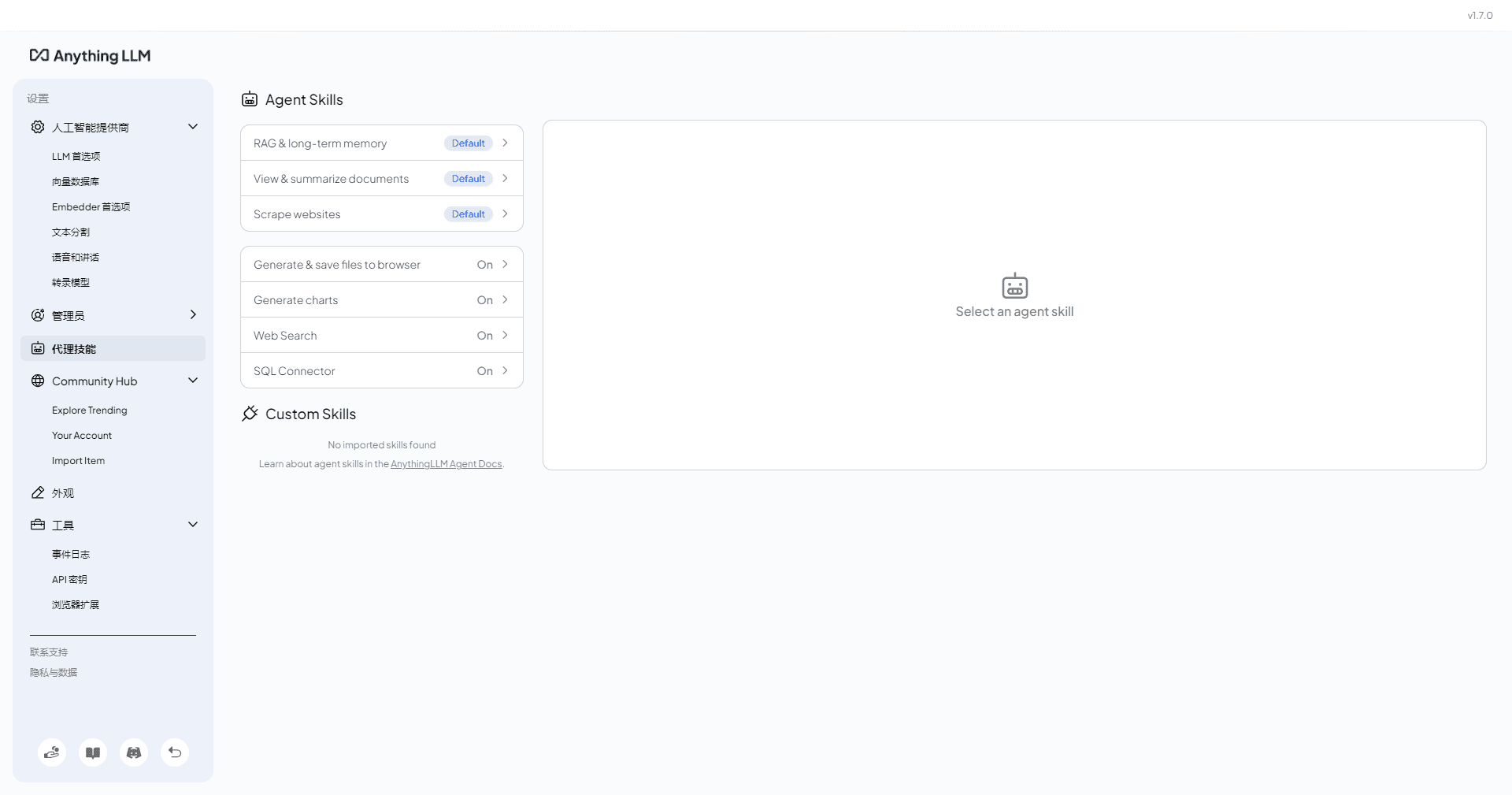
AnythingLLM 모든 설정
기능 목록
- 다중 모델 지원OpenAI, Azure, AWS 등 다양한 오픈 소스 및 상용 LLM과 호환 가능.
- 다중 사용자 관리팀 협업에 적합한 여러 사용자 인스턴스 및 권한 제어를 지원합니다.
- 로컬 운영모든 데이터와 모델을 로컬에 저장하고 실행하여 개인 정보 보호 및 보안을 보장할 수 있습니다.
- 맞춤형 AI 에이전트사용자는 특정 작업을 수행하도록 사용자 지정 AI 에이전트를 만들고 관리할 수 있습니다.
- 다중 문서 형식 지원PDF, TXT, DOCX 및 기타 문서 형식 지원.
- 개발자 API간편한 통합 및 확장을 위한 완벽한 API 인터페이스를 제공합니다.
- 사용하기 쉬운 인터페이스프로그래밍 지식이 필요하지 않으며, 사용자 친화적인 인터페이스와 간편한 조작이 특징입니다.
- 화이트 라벨 사용자 지정기업은 필요에 따라 브랜딩을 맞춤 설정할 수 있습니다.
도움말 사용
설치 프로세스
- 앱 다운로드액세스 AnythingLLM 클라이언트 다운로드운영 체제(Windows, MacOS, Linux)에 맞는 버전을 선택하여 다운로드하세요.
- 애플리케이션 설치다운로드한 설치 패키지를 실행하고 지시에 따라 설치를 완료합니다.
- 애플리케이션 실행설치가 완료되면 AnythingLLM 애플리케이션을 열어 초기 설정을 진행합니다.
사용 가이드라인
- 문서 가져오기애플리케이션의 기본 인터페이스에서 '문서 가져오기' 버튼을 클릭하고 처리해야 할 문서를 선택합니다(PDF, TXT, DOCX 및 기타 형식 지원).
- LLM 선택설정에서 선호하는 대규모 언어 모델(예: OpenAI, Azure 등)을 선택하거나 로컬 모델을 사용하세요.
- 작업 공간 만들기"새 워크스페이스"를 클릭하여 관련 문서를 워크스페이스에 추가합니다. 워크스페이스는 스레드와 유사하며 여러 문서를 보관할 수 있고 컨텍스트에 독립적인 상태를 유지할 수 있습니다.
- 지능형 대화작업 영역에서 문서를 선택하고 AI와 대화를 시작합니다. 질문을 하면 AI가 문서 내용에 따라 답변을 제공합니다.
- 사용자 및 권한 관리'사용자 관리' 인터페이스에서 사용자를 추가하거나 삭제하고 해당 권한을 설정하여 데이터 보안을 보장할 수 있습니다.
- 맞춤형 AI 에이전트AI 에이전트 화면에서 웹 브라우징, 코드 실행 등과 같은 특정 작업을 수행하도록 사용자 지정 AI 에이전트를 만들고 구성합니다.
- 개발자 API 사용개발자 문서를 방문하여 보조 개발 및 기능 확장을 위한 API 인터페이스 사용 방법을 알아보세요.
주요 기능 작동
- 다중 사용자 관리'사용자 관리' 인터페이스에서 '사용자 추가'를 클릭하고 사용자 정보를 입력한 후 권한을 설정합니다. 사용자는 권한에 따라 특정 문서를 보거나 편집할 수 있습니다.
- 맞춤형 AI 에이전트"AI 에이전트" 인터페이스에서 "새 에이전트"를 클릭하고 에이전트 유형을 선택한 다음 매개변수를 구성합니다. 에이전트가 생성된 후에는 워크스페이스에서 에이전트를 호출하여 특정 작업을 수행할 수 있습니다.
- 문서 인텔리전스 대화작업 영역에서 문서를 선택하고 질문을 입력하면 AI가 문서 내용을 바탕으로 지능적인 답변을 제공합니다. 문맥의 일관성을 유지하기 위해 여러 차례의 대화가 지원됩니다.
위의 단계를 통해 사용자는 AnythingLLM을 쉽게 시작하고 강력한 AI 기능을 최대한 활용하여 업무 효율성을 높일 수 있습니다.
© 저작권 정책
기사 저작권 AI 공유 서클 모두 무단 복제하지 마세요.
관련 문서

댓글 없음...